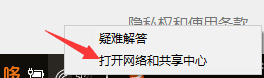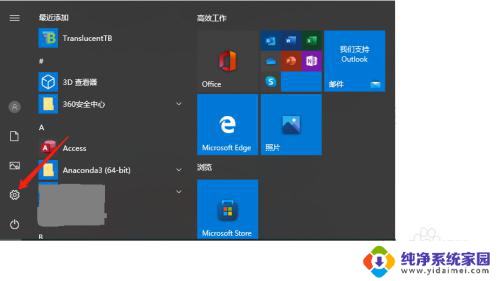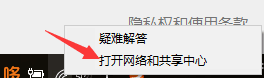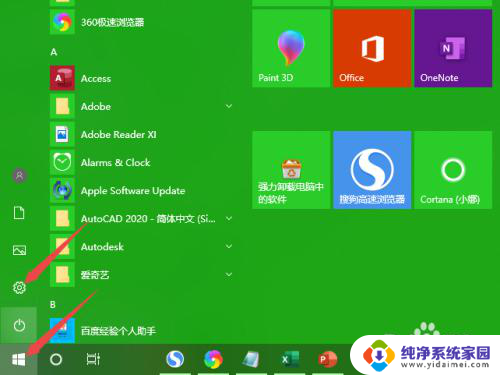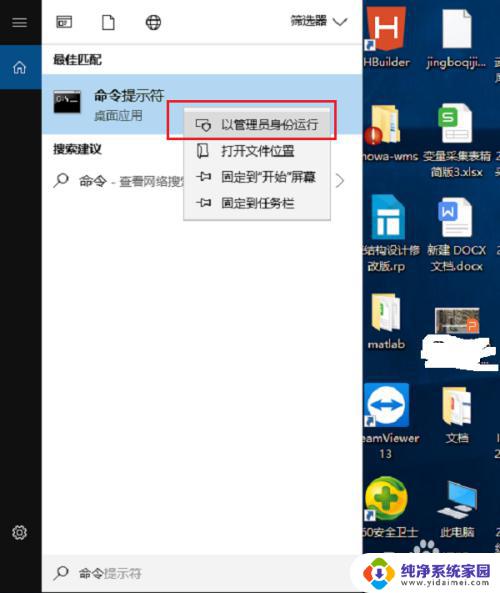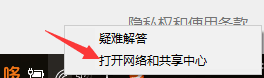win10wifi已连接无法上网 win10连接wifi后网速极慢的解决方法
更新时间:2023-06-25 16:03:21作者:yang
win10wifi已连接无法上网,近年来随着互联网的普及,Wi-Fi成为了我们生活中一个必不可少的工具,然而也有不少用户在使用Win10连接Wi-Fi后出现了一系列问题,比如连接上Wi-Fi无法上网,或者网速极慢等情况。这些问题极大地影响了用户的正常使用体验。于是下面将介绍一些常见的解决方法,帮助大家解决这些问题。
具体步骤:
1.打开网络和共享界面,在右下角wifi图标处右键。
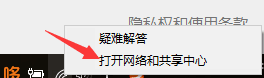
2.点击你的wifi名称,如图。
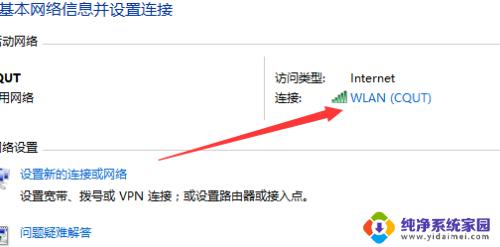
3.点击属性
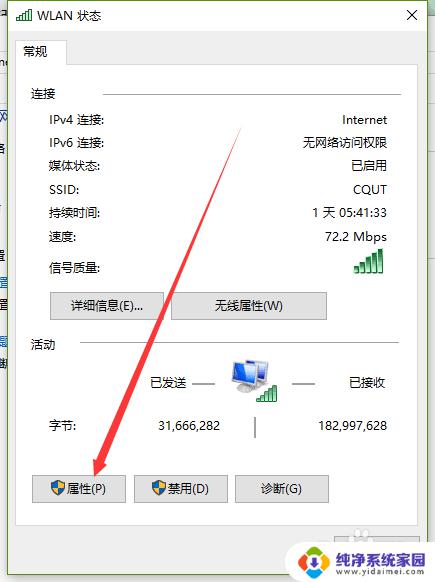
4.选择到IPV4处,点击属性
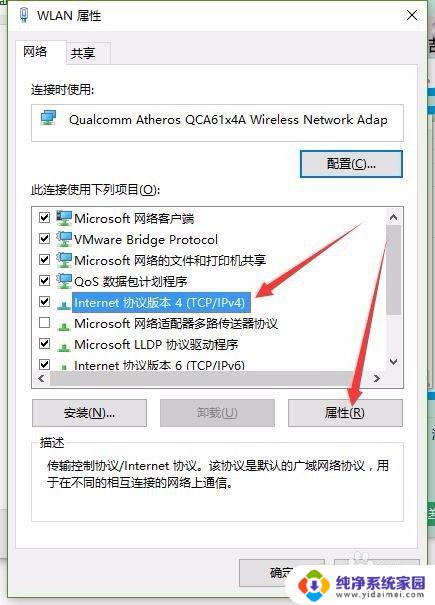
5.如图,把2个箭头所指的改为自动获取。保存退出。试试看看能否连上。
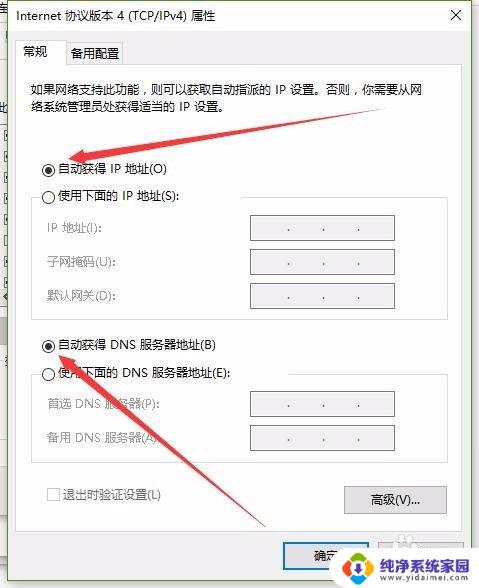
以上是win10wifi连接无网络的全部内容,需要的用户可以按照这些步骤操作,希望这对大家有帮助。